HomeKit में रोशनी कैसे समूहित करें
ऐप्पल होम और होमकिट आपके सभी संगत उपकरणों को एक ही स्थान पर नियंत्रित करने के शानदार तरीके हैं। एक छोटी सी समस्या है: प्रत्येक स्मार्ट बल्ब सहित सभी डिवाइस व्यक्तिगत रूप से ऐप में आते हैं। यहां, मैं आपको आसान नियंत्रण के लिए होमकिट में रोशनी को समूहबद्ध करने का तरीका दिखाऊंगा।
इस ट्यूटोरियल के काम करने के लिए, आपके पास HomeKit संगत स्मार्ट लाइट्स होनी चाहिए, जैसे कि Philips Hue रेंज। आपकी लाइटें होम ऐप में उपलब्ध होनी चाहिए और मैं मान लूंगा कि आपकी लाइटें पहले से ही सही कमरों में हैं।
1. एक नया समूह बनाएं
होम ऐप खोलें और एक कमरे में जाएं। यहां, आपको रोशनी का एक सेट दिखाई देगा, जिसमें प्रत्येक को व्यक्तिगत रूप से नियंत्रित किया जा सकता है। यह रोशनी को चालू और बंद करता है और रंगों को सेट करने में दर्द होता है, इसलिए उन्हें एक साथ समूहित करना आसान होता है।
ऐसा करने के लिए, किसी भी लाइट को देर तक दबाकर रखें, फिर सेटिंग कॉग पर टैप करें। नीचे स्क्रॉल करें और ग्रुप विद अदर एक्सेसरीज लिंक चुनें। यह आपको संगत उपकरणों की एक सूची देगा, इसलिए उन सभी अन्य बल्बों का चयन करें जिन्हें आप एक साथ समूहित करना चाहते हैं। डायलॉग बॉक्स के शीर्ष पर एक समूह का नाम टाइप करें और फिर पूर्ण टैप करें।
ध्यान दें कि आप केवल एक ही प्रकार के उपकरणों को एक साथ समूहित कर सकते हैं। उदाहरण के लिए, यदि आपके पास स्मार्ट प्लग हैं जो रोशनी को नियंत्रित करते हैं, तो उन्हें स्मार्ट बल्बों के साथ समूहीकृत नहीं किया जा सकता है, जो थोड़ा कष्टप्रद है।
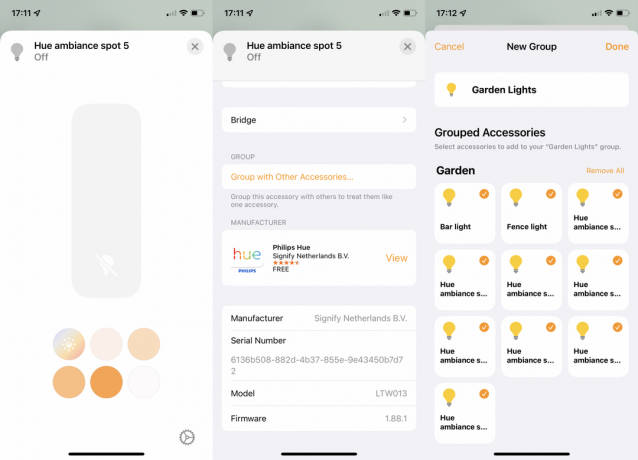
2. अपने समूह को नियंत्रित करें
उसी कमरे में वापस जाएं और आप देखेंगे कि अब आपको लाइट्स के लिए एक आइकन मिल गया है। अपनी सभी समूहीकृत लाइटों को चालू और बंद करने के लिए इसे टैप करें। आइकन को दबाकर रखें और आप एक ही समय में सभी रोशनी की चमक, तापमान या रंग बदल सकते हैं।
अगर आपके पास एक है होमपॉड मिनी उसी कमरे में, आप अपनी रोशनी को यह बताए बिना आदेश दे सकते हैं कि वे किस कमरे में हैं: "अरे सिरी, रोशनी चालू करें" या "अरे सिरी, रोशनी को लाल रंग में सेट करें"।

3. समूह में नए उपकरण जोड़ें
यदि आपको नए उपकरण मिलते हैं और आप उन्हें समूह में जोड़ना चाहते हैं, तो आप ऐसा कर सकते हैं। अपने लाइटिंग ग्रुप को दबाकर रखें, फिर सेटिंग कॉग पर टैप करें। सहायक उपकरण टैप करें और आप देखेंगे कि समूह में कौन से उपकरण हैं: आप यहां व्यक्तिगत उपकरणों को नियंत्रित कर सकते हैं। संपादित करें टैप करें और आपको संगत उपकरणों की एक सूची दिखाई देगी। आप समूह में नए उपकरणों को टैप करके जोड़ सकते हैं, या आप मौजूदा आइटम को समूह से हटाकर उन्हें हटा सकते हैं।

शायद तूमे पसंद आ जाओ…

ऐप्पल होमपॉड मिनी रिव्यू
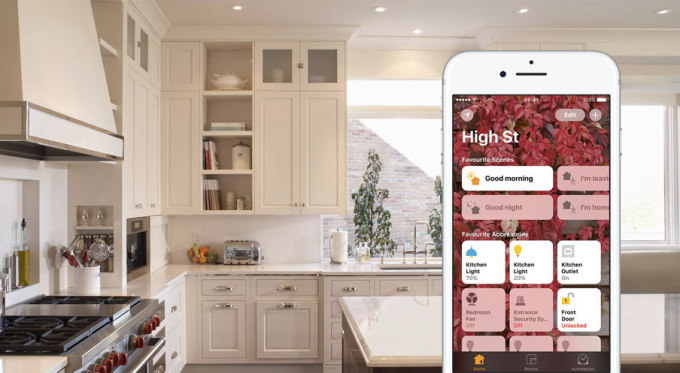
ऐप्पल होम और होमकिट समीक्षा
4. एक समूह से छुटकारा पाएं
किसी समूह से पूरी तरह छुटकारा पाने के लिए, उसे देर तक दबाकर रखें, फिर सेटिंग कॉग पर टैप करें। स्क्रीन के नीचे स्क्रॉल करें और अनग्रुप एक्सेसरीज़ चुनें। पुष्टि करने के लिए अनग्रुप पर टैप करें, और आपके सभी डिवाइस होम ऐप में अलग-अलग दिखाई देंगे।
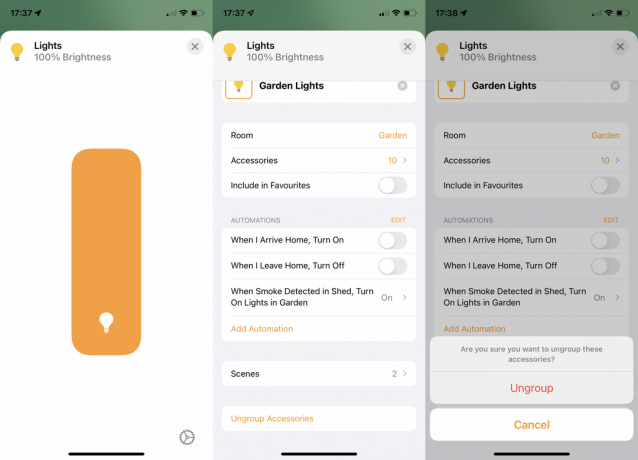
हमारी पत्रकारिता पर भरोसा क्यों?
2004 में स्थापित, ट्रस्टेड रिव्यू हमारे पाठकों को क्या खरीदना है, इस पर संपूर्ण, निष्पक्ष और स्वतंत्र सलाह देने के लिए मौजूद है।
आज, हमारे पास दुनिया भर में एक महीने में 9 मिलियन उपयोगकर्ता हैं, और एक वर्ष में 1,000 से अधिक उत्पादों का आकलन करते हैं।



